Importieren / Exportieren von Modellen nach und von SketchUp
SketchUp ist ein leistungsstarkes und einfaches Modellierungswerkzeug, das häufig für eine Reihe verschiedener Architektur- und Ingenieuranwendungen verwendet wird. Eine Reihe von Ingenieuren arbeitet in der SketchUp-Umgebung, und müssen dann häufig das Modell in ihrer Strukturanalyse-Software neu erstellen, um mit dem Entwurfsprozess fortzufahren. Dies ist ein umständlicher und oft frustrierender Schritt in diesem Prozess.
Also heute, Wir untersuchen, wie Sie zwischen SketchUp und SkyCiv Structural 3D übertragen können. Wir werden die Webversion von SketchUp verwenden, Der Prozess sollte jedoch für die Desktop-Version sehr ähnlich sein.
Exportieren von SketchUp-Modellen nach SkyCiv Structural 3D
Die Hauptmethode, mit der wir die Daten übertragen werden, erfolgt über das DXF-Dateiformat. SkyCiv ermöglicht beide iImportieren eines DXF in S3D, Bei richtiger Verwendung ist es äußerst nützlich, um die Geometrie Ihres Modells einzuziehen – Sie sparen sich, wenn Sie das Modell in Ihrer Analysesoftware neu erstellen.
So wechseln Sie von SketchUp zu S3D, Beginnen Sie zuerst mit dem Bau eines Drahtmodell in SketchUp; nur mit Linien verwenden:
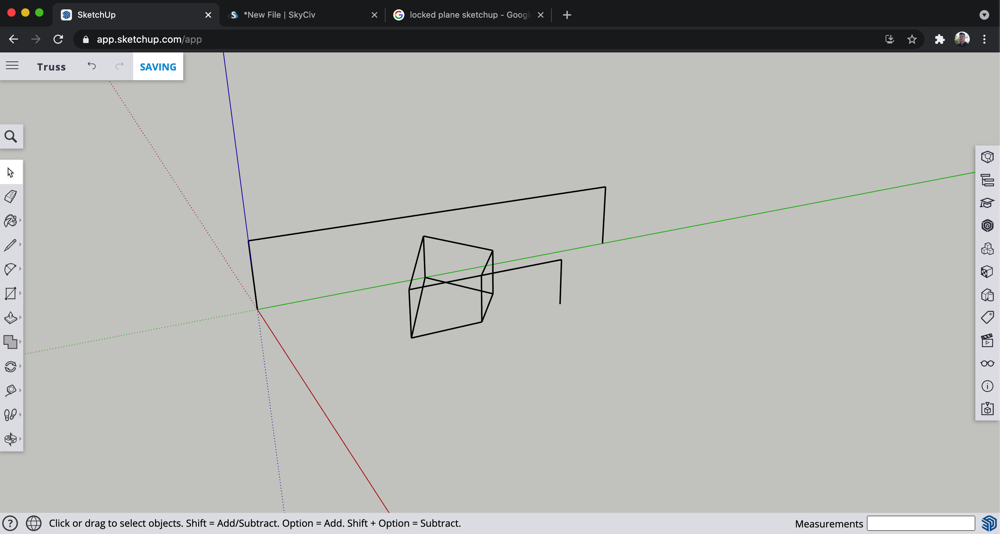
Sobald das Modell gespeichert ist, Sie können das Modell nach DXF exportieren, über Export – DXF – 3D.:
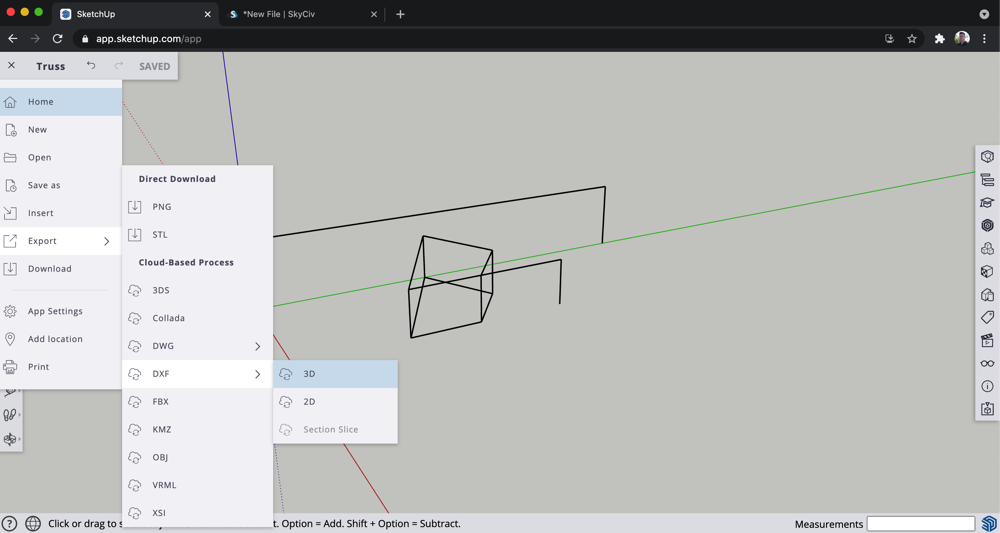
Aktivieren Sie die folgenden Einstellungen:
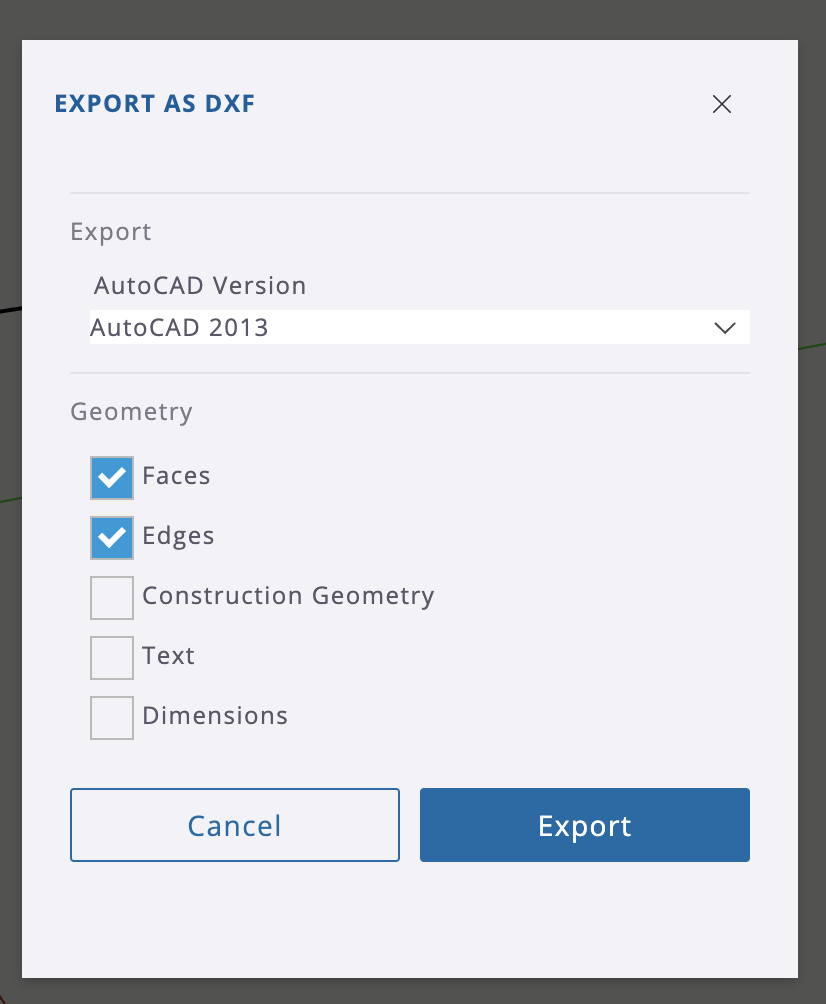
Sobald der Export abgeschlossen ist, Anschließend können Sie die DXF-Datei in SkyCiv Structural 3D importieren:
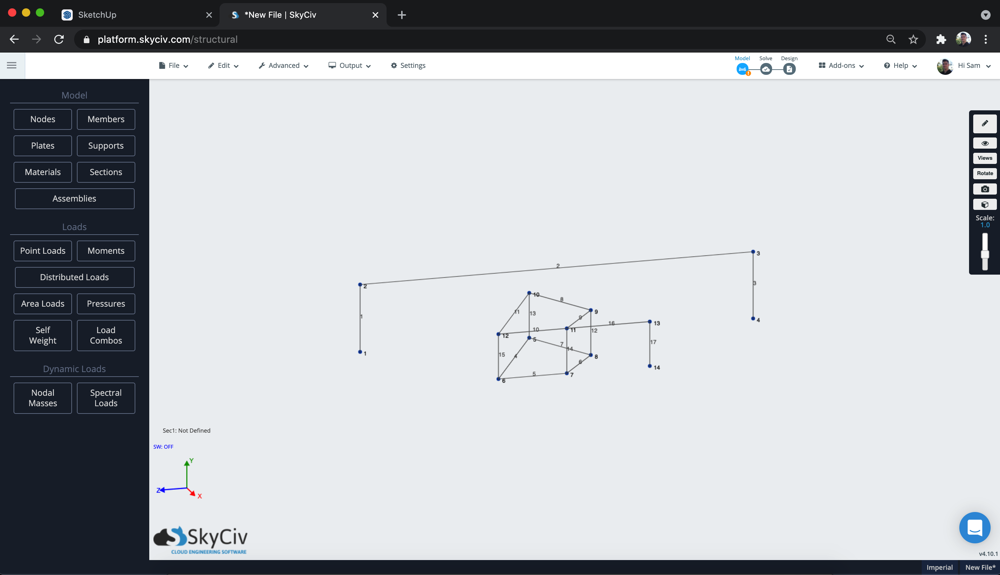
Importieren von S3D-Modellen in SketchUp
Nochmal, Verwenden des in beiden Programmen unterstützten DXF-Dateiformats, Wir können unser Modell aus S3D in SketchUp exportieren. In diesem Beispiel verwenden wir dafür eine größere Struktur, Beginnen Sie mit Ihrem strukturellen 3D-Modell und klicken Sie auf Datei – Export – DXF:
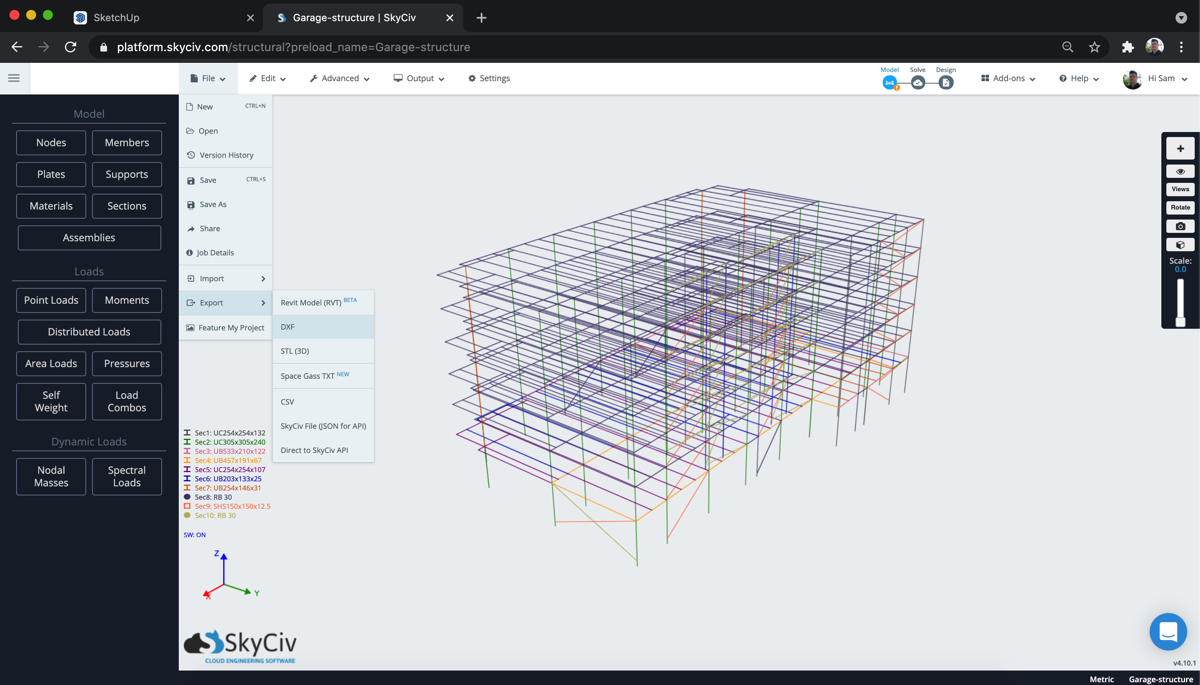
Dies wird einige Optionen präsentieren, und noch einmal auswählen 3D Exportieren.
Auf der SketchUp-Seite, klicken Einfügen und ein Popup-Fenster wird angezeigt, in dem Sie eine zu importierende Datei öffnen können. Legen Sie die DXF-Datei ab und es sollten die folgenden Optionen angezeigt werden. Beachten Sie besonders Ihre Einheiten und klicken Sie dann auf Importieren.
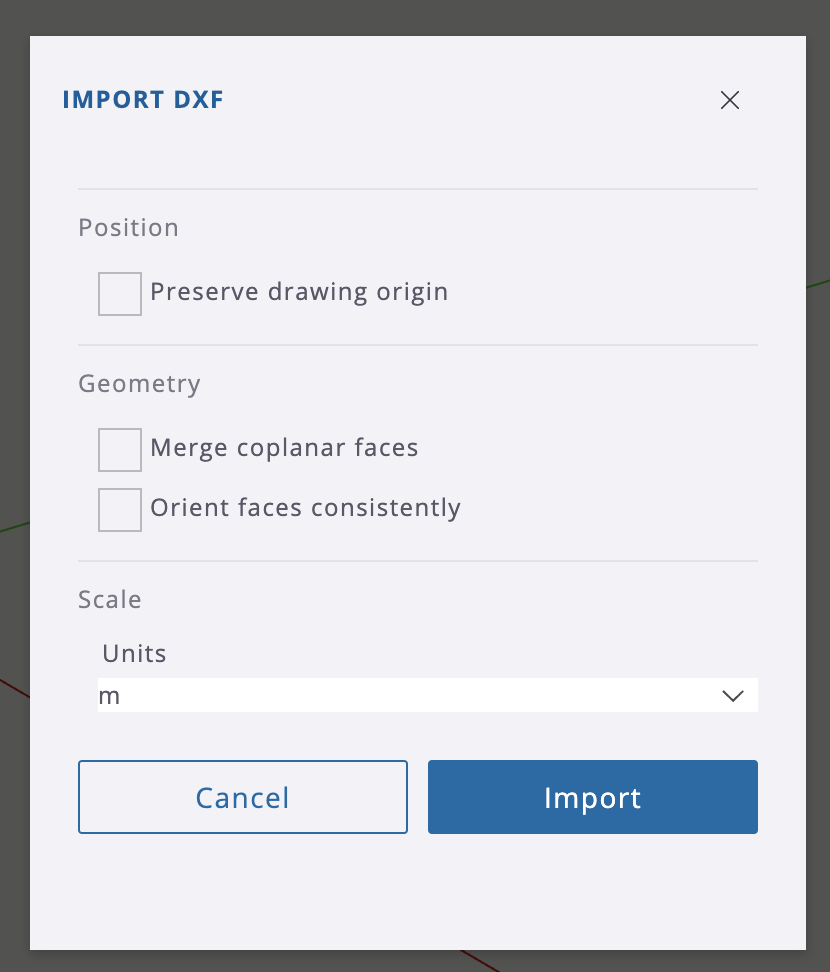
Von hier aus sollte Ihr Modell als Komponente zur SketchUp-Umgebung hinzugefügt werden:
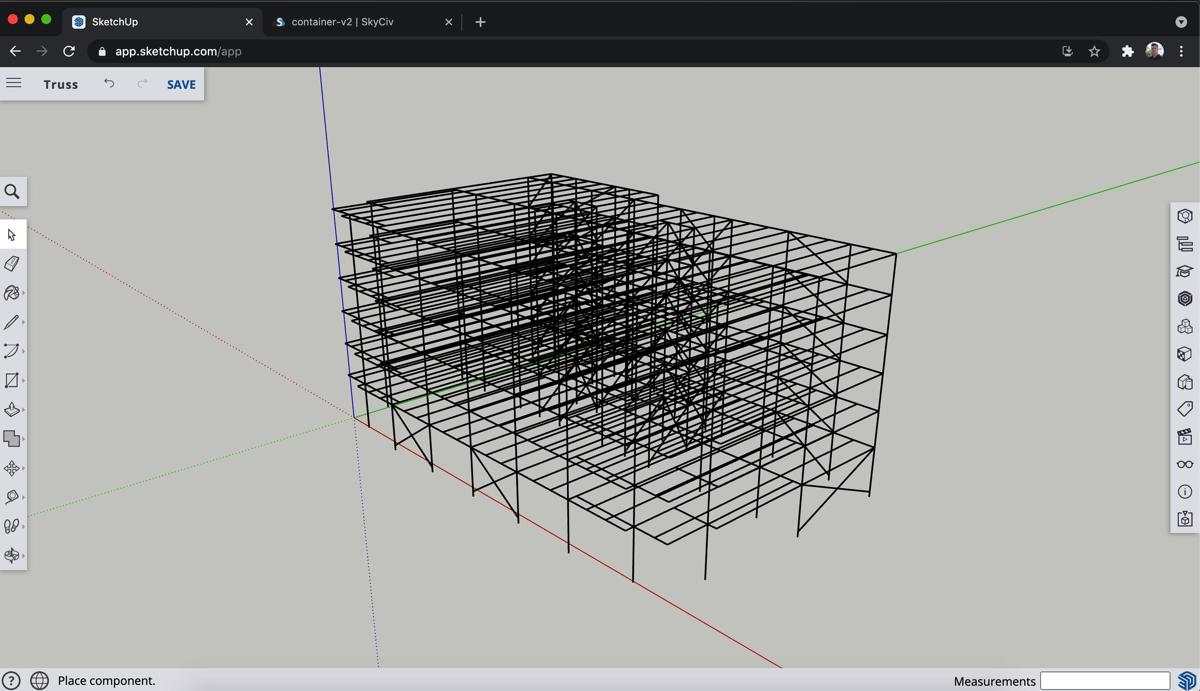
Möchten Sie SkyCiv ausprobieren?? Leistungsstarke Cloud-basierte Strukturanalyse- und Konstruktionssoftware ist nur wenige Klicks entfernt – Melden Sie sich für eine der kostenlose Version hier!

